küsimus
Probleem: kuidas lubada süsteemitaaste Windows 10-s?
Täiendasin hiljuti Windows 10-le. Kuidas ma saan süsteemitaaste lubada? Kas peaksin seda käsitsi tegema või on see vaikimisi lubatud?
Lahendatud Vastus
Süsteemitaaste on Windowsi sisseehitatud funktsioon, mis peaks olema vaikimisi lubatud kõigis Windowsi OS-i versioonides. Seega peaks see funktsioon pärast Windows 10 versioonile üleminekut sisse lülitama. Kasutajad peaksid siiski kontrollima, kas see funktsioon on lubatud või mitte. Mõnikord lülitatakse see funktsioon pärast operatsioonisüsteemi uuendamist välja. Seega peavad kasutajad selle käsitsi lubama. See pole raske ülesanne, kuid see on oluline. Süsteemitaaste on Windowsi funktsioon, mis võimaldab arvuti ajas "tagasi reisida" ja naasta konkreetsesse taastepunkti. Neid punkte saab määrata käsitsi. Kuid need luuakse automaatselt ka pärast iga kriitilist süsteemimuudatust. Seetõttu muutub see funktsioon ülioluliseks, kui süsteem rikutakse või teatud süsteemiseadetega läheb midagi valesti, kuna see võimaldab naasta eelmise hea süsteemi olekusse. Tahame juhtida tähelepanu sellele, et süsteemitaaste mõjutab ainult süsteemifaile, registrivõtmeid, programme ja värskendusi. Isiklikke faile, nagu fotod, dokumendid ja muud isiklikud failid, see ei mõjuta. Seetõttu ei aita see meetod puuduvaid või rikutud faile päästa.
Süsteemi taastamine mõjutab arvutisse installitud programme ja Windowsi värskendusi. See funktsioon desinstallib kõik programmid ja värskendused, mis on installitud pärast taastepunkti, ja vastupidi. Sama juhtub riistvara draiveritega. Veelgi enam, süsteemitaastet võidakse kasutada viiruse eemaldamise protseduuris. Siiski tahame juhtida tähelepanu sellele, et see funktsioon ei eemalda lunavara ega muid küberohte. See lubab ainult pahavara eemaldamise programmi installimiseks kübernakkuse keelata.
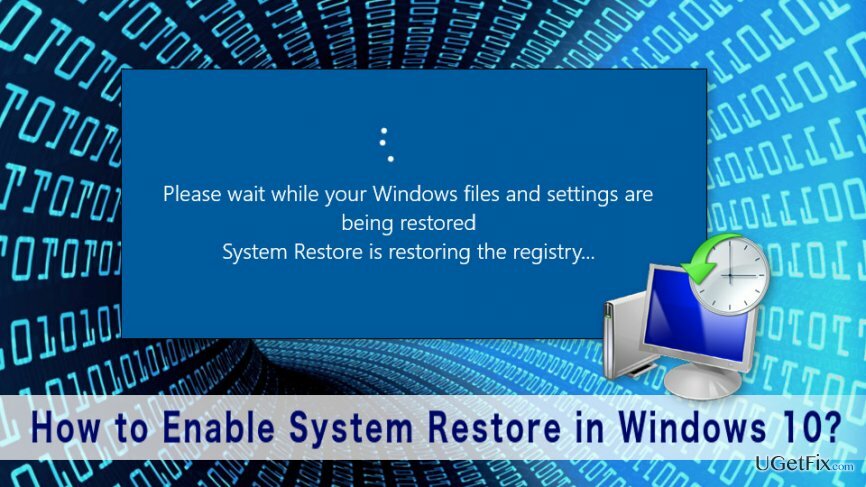
Süsteemi taastamise lubamine opsüsteemis Windows 10
Arvuti tippjõudluse taastamiseks peate ostma litsentsitud versiooni Reimage Reimage remonditarkvara.
Pärast Windows 10 uuendamist või installimist peaksid kasutajad veenduma, et süsteemitaaste on nende arvutis sisse lülitatud. Süsteemi põhiprobleemi korral aitab see funktsioon selle kiiresti lahendada. Kui te pole kindel, kas see funktsioon on lubatud või mitte, saate seda kontrollida järgmiselt.
1. Paremklõps Alusta ja avatud WinX menüü.
2. Kliki Süsteem ja avatud Süsteemi aplett juhtpaneelil.
3. Avatud Süsteemi kaitse mis asub vasakpoolsel paanil.
4. Aastal Süsteemi atribuutide aken kliki Süsteemi kaitse sakk.
5. Under Kaitse sätted kastis näete saadaolevate draivide lubatud kaitset. Veenduge, et Kaitse on seatud "Peal" Selle eest Süsteemi ajam.
Kui kaitse on seatud "Väljas," peate süsteemitaaste käsitsi lubama. Selleks peate järgima neid lihtsaid samme:
1. Valige Süsteemi draiv või C-draiv.
2. Klõpsake nuppu Seadistage nuppu.
3. Aastal ilmus Süsteemikaitse Windows 10 jaoks kasti valida "Turn on system protection."
4. Klõpsake Rakenda muudatuste salvestamiseks.
Kui lülitate süsteemitaaste funktsiooni käsitsi sisse, peaksite ka looma süsteemi taastepunktid.
Optimeerige oma süsteem ja muutke see tõhusamaks
Optimeerige oma süsteem kohe! Kui te ei soovi oma arvutit käsitsi kontrollida ja teil on raskusi seda aeglustavate probleemide leidmisega, võite kasutada allpool loetletud optimeerimistarkvara. Kõiki neid lahendusi on ugetfix.com meeskond testinud, et olla kindel, et need aitavad süsteemi täiustada. Arvuti optimeerimiseks vaid ühe klõpsuga valige üks järgmistest tööriistadest.
Pakkumine
tee seda kohe!
Lae allaarvuti optimeerijaÕnn
Garantii
tee seda kohe!
Lae allaarvuti optimeerijaÕnn
Garantii
Kui te pole Reimage'iga rahul ja arvate, et see ei suutnud teie arvutit täiustada, võtke meiega julgelt ühendust! Palun esitage meile kõik oma probleemiga seotud üksikasjad.
See patenteeritud parandusprotsess kasutab 25 miljonist komponendist koosnevat andmebaasi, mis võib asendada kasutaja arvutis kõik kahjustatud või puuduvad failid.
Kahjustatud süsteemi parandamiseks peate ostma selle litsentsitud versiooni Reimage pahavara eemaldamise tööriist.

VPN on selle jaoks ülioluline kasutaja privaatsus. Veebijälgijaid, nagu küpsiseid, ei saa kasutada mitte ainult sotsiaalmeedia platvormid ja muud veebisaidid, vaid ka teie Interneti-teenuse pakkuja ja valitsus. Isegi kui rakendate oma veebibrauseri kaudu kõige turvalisemaid sätteid, saab teid siiski jälgida Interneti-ühendusega rakenduste kaudu. Pealegi pole privaatsusele keskendunud brauserid, nagu Tor, optimaalne valik vähenenud ühenduse kiiruse tõttu. Parim lahendus teie ülima privaatsuse tagamiseks on Privaatne Interneti-juurdepääs - olge võrgus anonüümne ja turvaline.
Andmete taastamise tarkvara on üks valikutest, mis võib teid aidata taastada oma failid. Kui olete faili kustutanud, ei kao see õhku – see jääb teie süsteemi nii kauaks, kuni selle peale uusi andmeid ei kirjutata. Data Recovery Pro on taastetarkvara, mis otsib teie kõvakettalt kustutatud failide töökoopiaid. Tööriista kasutades saate vältida väärtuslike dokumentide, koolitööde, isiklike piltide ja muude oluliste failide kadumist.